Il comando direzione/direzione consente di specificare un punto utilizzando le proiezioni da due direzioni e da due linee o punti esistenti. È possibile anche immettere i dati nei segmenti (punto, direzione).
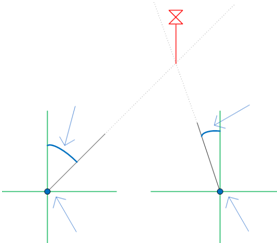
Specificare i due punti e le distanze da questi punti per calcolare la posizione di un terzo punto.
Come specificare un punto utilizzando le distanze da due punti esistenti
-
Fare clic sulla


 .
.
- Per utilizzare la routine Direzione/Direzione in modo trasparente, avviare un comando come PLINEA o ARCO, quindi immettere ‘mapcogo.
- Nella finestra di dialogo Input COGO, selezionare la routine Direzione/Direzione.
- Immettere le coordinate per il primo punto o fare clic su
 per selezionare il punto sulla Carta o nella tabella dati.
per selezionare il punto sulla Carta o nella tabella dati. - Selezionare il quadrante per la direzione, quindi specificarla in gradi. Fare clic su
 per specificare la distanza sulla Carta.
per specificare la distanza sulla Carta. - Ripetere i passaggi 3-5 per il secondo punto e la direzione.
- Fare clic su Calcola. Set di strumenti AutoCAD Map 3D calcola il nuovo punto e lo visualizza in anteprima sulla Carta. Fare clic sul pulsante Pan per eseguire una panoramica sul nuovo punto. Nota:
Se si attiva l'opzione Richiesta input dati 3D nella finestra di dialogo Impostazione geometria coordinate, è possibile immettere un valore di elevazione nella sezione Risultato della finestra di dialogo Input COGO.
- Fare clic su Crea punto.